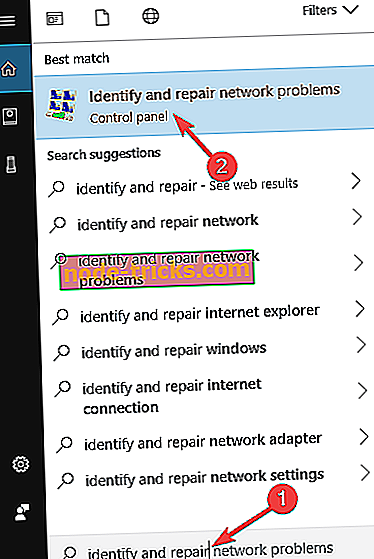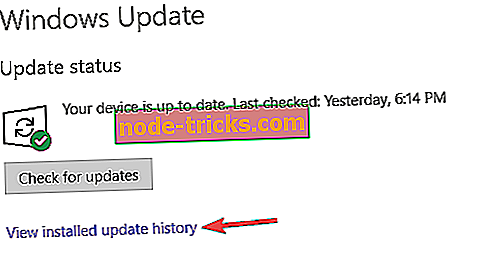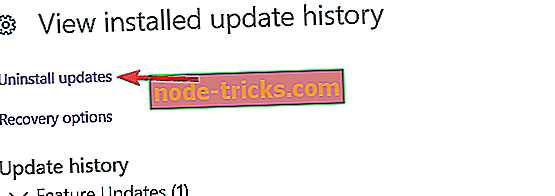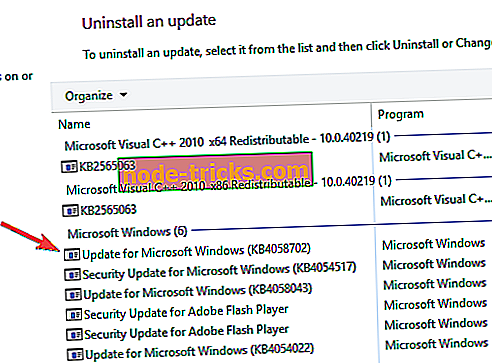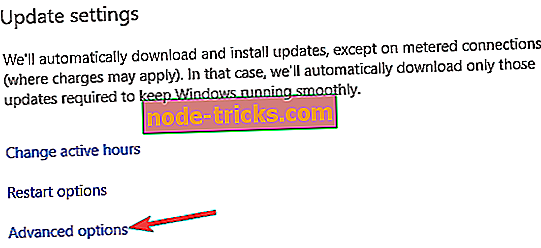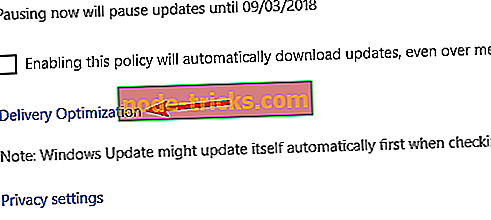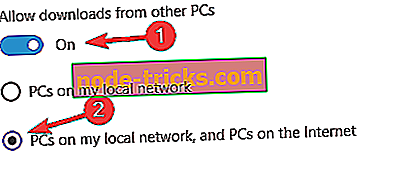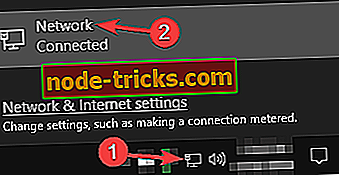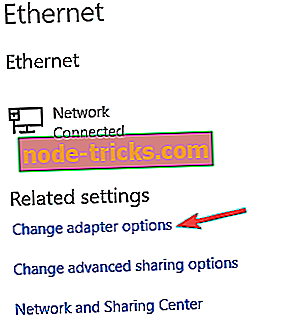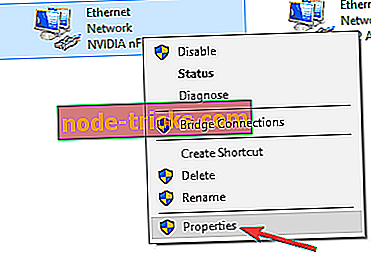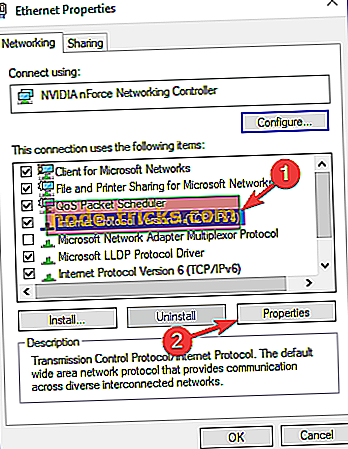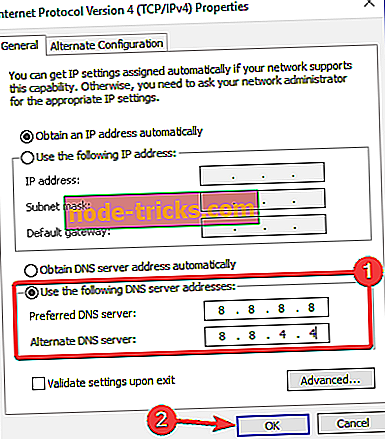إصلاح كامل: رمز الخطأ 0x8024402f يمنع تحديث ويندوز 10
تم إصدار أحدث إصدار 10049 من Windows 10 Technical Preview مؤخرًا. لكن بعض المستخدمين اشتكوا من كيفية تلقيهم رسالة خطأ عند محاولة تحديث نظامهم إلى أحدث إصدار. بتعبير أدق ، رمز الخطأ هو 0x8024402f وتمنعهم هذه المشكلة من تثبيت أحدث إصدار من Windows 10 Technical Preview.
رمز الخطأ 0x8024402f ، وكيفية اصلاحها على ويندوز 10؟
يمكن أن يمنعك رمز الخطأ 0x8024402f من تنزيل تحديثات Windows. عند الحديث عن هذا الخطأ ، أبلغ المستخدمون عن المشكلات التالية:
- رقم خطأ تحديث Windows 10 0x8024402f - هذه مشكلة شائعة نسبيًا في Windows Update. ومع ذلك ، يجب أن تكون قادرًا على حل هذه المشكلة باستخدام أحد حلولنا.
- تم تعليق تحديث Windows 10 0x8024402f - في بعض الأحيان ، قد يتعطل Windows Update بسبب هذا الخطأ. لإصلاحه ، حاول تعطيل برنامج مكافحة الفيروسات أو تحقق من إعدادات جدار الحماية.
- رمز خطأ Windows Defender 0x8024402f - يمكن أن يؤثر هذا الخطأ أيضًا على Windows Defender ، ولكن يجب أن تكون قادرًا على حلها عن طريق إزالة التحديثات التي بها مشكلات.
الحل 1 - تحقق من برنامج مكافحة الفيروسات
إذا كنت تتلقى رمز الخطأ 0x8024402f ، فقد تكون المشكلة متعلقة ببرنامج مكافحة الفيروسات. يمكن أن تتداخل بعض أدوات مكافحة الفيروسات مع سياسات الأمان وتمنع Windows Update من العمل بشكل صحيح.
لحل هذه المشكلة ، يُنصح بالتحقق من تكوين مكافحة الفيروسات وتعطيل أي ميزات أمان قد تتداخل مع Windows Update. إذا لم تتمكن من العثور على هذه الميزات بنفسك ، فقد ترغب في محاولة تعطيل برنامج مكافحة الفيروسات الخاص بك. أبلغ العديد من المستخدمين عن وجود مشكلات في برنامج مكافحة الفيروسات Kaspersky ، ولكن بعد تعطيله ، تم حل المشكلة.
في بعض الحالات ، قد تضطر إلى إزالة برامج مكافحة الفيروسات بالكامل. إذا تسببت برامج مكافحة الفيروسات الحالية في ظهور هذا الخطأ ، فقد تحتاج إلى التفكير في التبديل إلى حل مكافحة فيروسات آخر. هناك العديد من تطبيقات مكافحة الفيروسات الرائعة في السوق ، ولكن الأفضل هو Bitdefender و BullGuard و Panda Antivirus ، لذلك إذا كنت تسبب فيروسك في حدوث هذه المشكلة ، تأكد من تجربة إحدى هذه الأدوات.
الحل 2 - تشغيل مستكشف أخطاء Windows Update
يمكنك دائمًا تجربة مستكشف أخطاء التحديث من Microsoft. تم إنشاء هذه الأداة لحل مشكلات تحديثات Windows ، ويمكن أن تحل مشكلاتك أيضًا. كل ما عليك فعله هو تنزيله وفتحه والسماح له بالعثور على (وربما) حل مشكلات التحديث. إذا كنت لا تزال تواجه نفس المشكلة ، بعد تشغيل "مستكشف الأخطاء ومصلحها" ، يجب عليك التحقق من اتصالك بالإنترنت.
الحل 3 - التحقق من اتصالك بالإنترنت
0x8024402f هو رمز خطأ متعلق بمشاكل الاتصال في Windows Update. هذا يعني أن جهاز الكمبيوتر الخاص بك غير قادر على الاتصال بخادم Microsoft Update ، وبالتالي لا يمكنك تلقي أي تحديثات جديدة. لذلك لديك مشكلة في الاتصال بالإنترنت ، أو أن خادم Microsoft Update تالف. إذا تسبب Microsoft Update Server في حدوث مشكلات ، فأنت تحتاج فقط إلى الانتظار قليلاً ، لأن موظفي Microsoft من المحتمل أن يحلوا المشكلة بسرعة.
ولكن إذا كان اتصالك بالإنترنت يمثل مشكلة ، فإليك ما يجب عليك فعله:
- انتقل إلى البحث وأدخل تحديد وإصلاح. فتح تحديد وإصلاح مشاكل الشبكة .
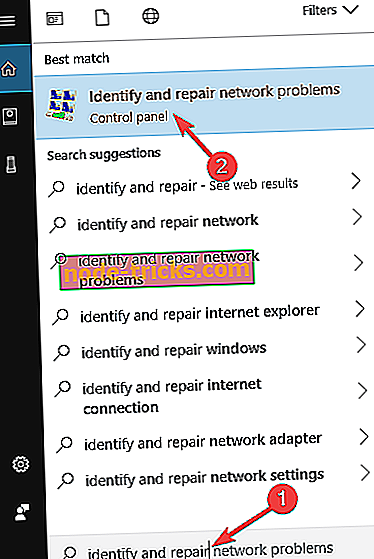
- سيتم فتح "مستكشف الأخطاء ومصلحها" وسيخبرك بما تحتاج إلى القيام به من أجل استعادة اتصالك بالإنترنت.
الحل 4 - إلغاء تثبيت التحديثات إشكالية
إذا بدأ هذا الخطأ مؤخرًا ، فقد تكون المشكلة تحديثًا مشكلاً. أبلغ العديد من المستخدمين أن التحديث تسبب في ظهور خطأ 0x8024402f على أجهزة الكمبيوتر الخاصة بهم. لحل هذه المشكلة ، تحتاج إلى العثور على التحديث إشكالية وإزالته. للقيام بذلك ، اتبع الخطوات التالية:
- اضغط على مفتاح Windows + I لفتح تطبيق الإعدادات.
- عند فتح تطبيق الإعدادات ، انتقل إلى قسم التحديث والأمان .

- في الجزء الأيمن ، انقر فوق عرض محفوظات التحديث المثبتة .
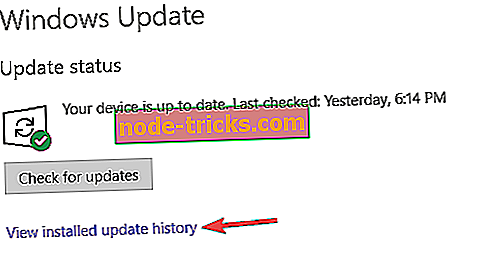
- الآن اختر إلغاء تثبيت التحديثات .
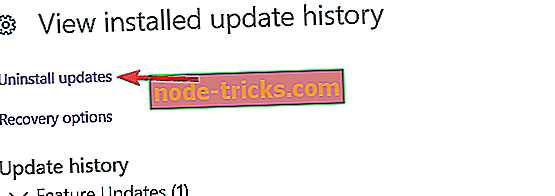
- سوف تظهر قائمة التحديثات الأخيرة. انقر نقرًا مزدوجًا فوق التحديث الإشكالي لإلغاء تثبيته.
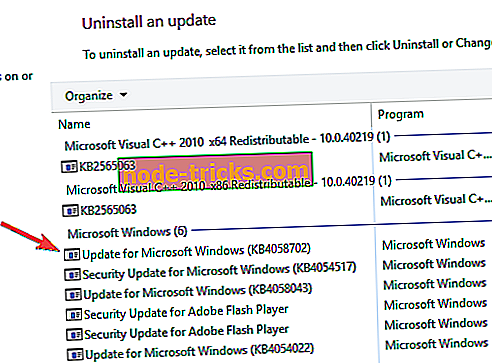
بعد إزالة آخر تحديث ، تحقق من استمرار المشكلة. إذا لم يكن الأمر كذلك ، فقد ترغب في حظر هذا التحديث من التثبيت. يقوم Windows 10 بتثبيت التحديثات المفقودة تلقائيًا ، ولكن هناك طرق قليلة لمنع Windows 10 من تثبيت التحديثات التلقائية.
الحل 5 - إزالة الملفات المؤقتة
يستخدم نظام التشغيل Windows 10 ملفات مؤقتة لمختلف العمليات ، ولكن في حالة تلف ملفاتك المؤقتة ، فقد تواجه بعض المشكلات. أبلغ المستخدمون أن رمز الخطأ 0x8024402f يمكن أن يظهر بسبب الملفات التالفة ، ولإصلاح المشكلة ، تحتاج إلى إزالة هذه الملفات.
هناك عدة طرق لإزالة الملفات المؤقتة ، ويمكن أن يكون القيام بذلك يدويًا عملية طويلة ومملة. ومع ذلك ، يأتي Windows مع أداة مفيدة تسمى " تنظيف القرص" يمكنها بسهولة إزالة الملفات المؤقتة بسهولة. إذا كنت ترغب في معرفة المزيد حول "تنظيف القرص" ، فإننا ننصحك بمراجعة دليلنا حول كيفية استخدام "تنظيف القرص" ومعرفة كيفية إزالة الملفات المؤقتة بسهولة.
بالإضافة إلى تنظيف القرص ، يوصي العديد من المستخدمين باستخدام CCleaner بدلاً من ذلك. هذه أداة تابعة لجهة خارجية يمكنها إزالة الملفات المؤقتة وغير الهامة من جهاز الكمبيوتر الخاص بك بسهولة. بالإضافة إلى ذلك ، تحتوي هذه الأداة أيضًا على بعض الميزات المتقدمة التي قد تجدها مفيدة ، لذلك لا تتردد في تجربتها.
الحل 6 - تحقق من جدار الحماية الخاص بالموجه
وفقًا للمستخدمين ، قد يؤدي تكوين جهاز التوجيه الخاص بك في بعض الأحيان إلى ظهور هذه المشكلة. أبلغ المستخدمون أن رمز الخطأ 0x8024402f يحدث إذا تم حظر عناصر تحكم ActiveX في جدار الحماية الخاص بالموجه.
لحل هذه المشكلة ، ما عليك سوى فتح صفحة تكوين جهاز التوجيه الخاص بك وتحديد موقع حظر أو تصفية ActiveX وتعطيل هذه الميزة. بعد القيام بذلك ، يجب حل المشكلة وستتمكن من استخدام Windows Update مرة أخرى.
لمعرفة كيفية تعطيل هذه الميزة ، ننصحك بشدة بمراجعة دليل الموجه للحصول على إرشادات مفصلة.
الحل 7 - إعادة تعيين العبارة / المودم / جهاز التوجيه الخاص بك
كما ذكرنا سابقًا ، يمكن أن يؤدي تكوين جهاز التوجيه الخاص بك إلى ظهور هذه المشكلة. إذا كنت تتلقى رمز الخطأ 0x8024402f على جهاز الكمبيوتر الخاص بك ، فقد يكون سبب المشكلة هو أن جهاز التوجيه تم ضبطه للعمل في وضع الجسر.
لحل المشكلة ، اضبط جهاز التوجيه الخاص بك على العمل في الوضع الافتراضي ويجب حل المشكلة. بالإضافة إلى ذلك ، قد ترغب أيضًا في محاولة إعادة تعيين إعدادات جهاز التوجيه الخاص بك إلى الوضع الافتراضي ومعرفة ما إذا كان ذلك يساعدك. أبلغ المستخدمون عن هذه المشكلة مع أجهزة Comcast ، ولكن قد تحدث المشكلة مع الأجهزة الأخرى أيضًا.
الحل 8 - حاول استخدام VPN
إذا كنت تتلقى رمز الخطأ 0x8024402f باستمرار ، فقد تكون المشكلة مرتبطة بمزود خدمة الإنترنت. في بعض الأحيان ، يمكن لمزودي خدمة الإنترنت حظر خوادم معينة ومنعك من تنزيل التحديثات. إذا حدث ذلك ، فقد ترغب في محاولة الاتصال بمزود خدمة الإنترنت الخاص بك ومعرفة ما إذا كان ذلك يحل المشكلة.
- اقرأ أيضًا: إصلاح: تعرض الشبكة اللاسلكية "غير متصل" لكن الإنترنت يعمل
إذا كنت لا ترغب في الاتصال بمزود خدمة الإنترنت ، فقد تتمكن من حل هذه المشكلات باستخدام VPN. قمنا بتغطية العديد من شبكات VPN في الماضي ، وإذا كنت تبحث عن VPN موثوق بها ، فإننا نوصي باستخدام CyberGhost VPN (77٪ خصم) . بعد تثبيت واستخدام أداة VPN ، يجب حل المشكلة بالكامل.
الحل 9 - تغيير إعدادات Windows Update
وفقًا للمستخدمين ، قد تتمكن من إصلاح رمز الخطأ 0x8024402f ببساطة عن طريق تغيير إعدادات Windows Update. للقيام بذلك ، فقط اتبع الخطوات التالية:
- افتح تطبيق الإعدادات وانتقل إلى قسم التحديث والأمان .
- في الجزء الأيمن ، اختر خيارات متقدمة .
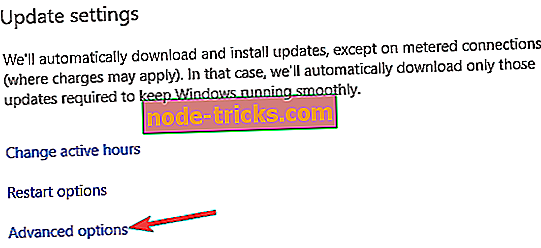
- تعيين اختر كيفية تثبيت التحديثات للإعلام لجدولة إعادة التشغيل . أيضًا ، تعطيل ، أعطني تحديثات لمنتجات Microsoft الأخرى عندما أقوم بتحديث خيارات ترقية Windows و Defer .
- الآن حدد " تحسين التسليم" .
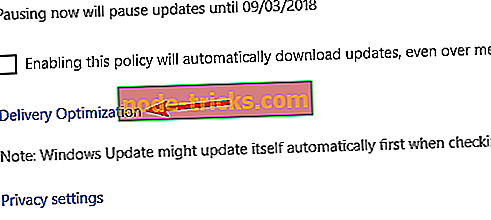
- تمكين السماح بالتنزيلات من أجهزة الكمبيوتر الأخرى وتحديد أجهزة الكمبيوتر على شبكتي المحلية وأجهزة الكمبيوتر على الإنترنت .
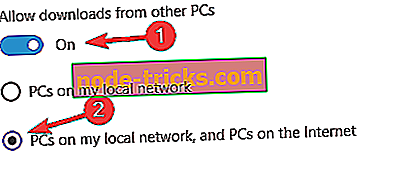
بعد إجراء هذه التغييرات ، تحقق من استمرار المشكلة.
الحل 10 - تغيير DNS الخاص بك
في بعض الأحيان ، قد يظهر رمز الخطأ 0x8024402f بسبب DNS الخاص بك. لحل هذه المشكلة ، تحتاج إلى تغيير DNS الافتراضي الخاص بك إلى DNS الخاص بـ Google. هذا بسيط إلى حد ما ، ويمكنك القيام بذلك باتباع الخطوات التالية:
- في الركن الأيمن السفلي ، انقر على أيقونة الشبكة . الآن حدد اسم الشبكة من القائمة.
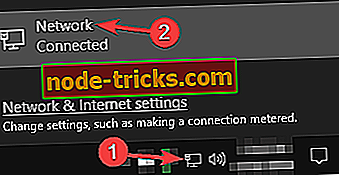
- سيظهر تطبيق الإعدادات الآن. حدد تغيير خيارات المحول .
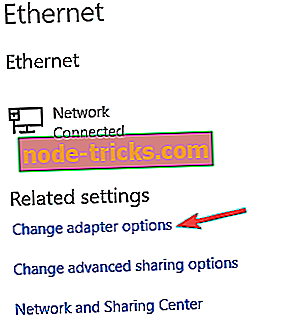
- حدد موقع اتصال الشبكة ، وانقر فوقه بزر الماوس الأيمن واختر " خصائص" من القائمة.
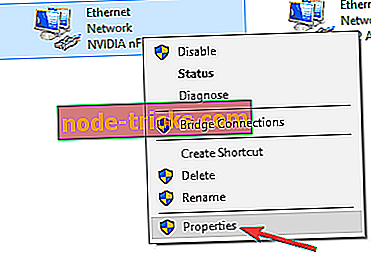
- عند فتح الإطار " خصائص" ، حدد Internet Protocol Version 4 (TCP / IPv4) وانقر فوق الزر " خصائص" .
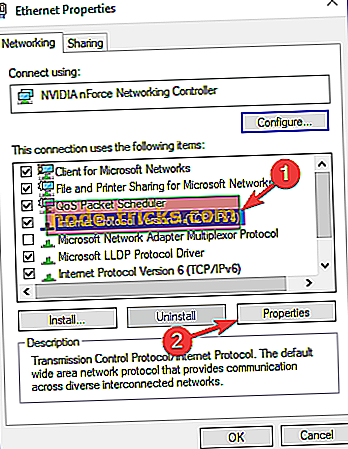
- ستظهر لك نافذة جديدة الآن. حدد استخدام عناوين خادم DNS التالية واضبط التالي:
- خادم DNS المفضل: 8.8.8.8
- خادم DNS البديل: 8.8.4.4
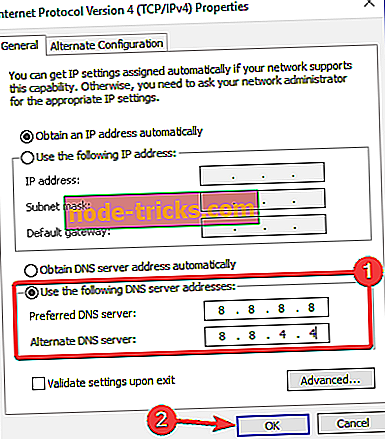
بعد إجراء هذه التغييرات ، سيستخدم الكمبيوتر DNS الخاص بـ Google. إذا كنت تريد ، يمكنك أيضًا استخدام OpenDNS. ضع في اعتبارك أن سرعة الإنترنت لديك قد تكون أبطأ قليلاً بعد التبديل إلى Google DNS ، ولكن يجب حل المشكلة.
يجب أن يؤدي إنشاء اتصال بالإنترنت مرة أخرى إلى حل مشكلة رمز الخطأ 0x8024402f وستكون قادرًا على تحديث Windows 10 Technical Preview إلى أحدث إصدار 10049. إذا كان لديك أي تعليقات أو اقتراحات أخرى ، فيرجى كتابة ذلك في قسم التعليقات أدناه.